寻找在 Windows 10 中打开 DAT 文件或将 DAT 文件转换为其他格式的最佳方法?了解什么是 DAT 文件以及如何在 Windows 10 PC 中打开 DAT 文件。
引起许多 Windows 用户兴趣的最大谜团之一是.DAT 文件。但是你知道什么是 .DAT 文件吗?
你是否对如何在 Windows 10 PC中打开 DAT 文件产生了好奇心?
Windows 10如何打开DAT文件?今天在本指南中,我们将了解什么是 DAT 文件以及如何在 Windows 10 笔记本电脑或台式电脑中打开 .DAT 文件。
什么是 .DAT 文件?
.DAT 文件是一个包含敏感数据的文件,这些数据被 Windows 操作系统上的程序、应用程序或其他事物使用。它通常包含二进制或加密形式的数据,只能由相关的授权程序解密。
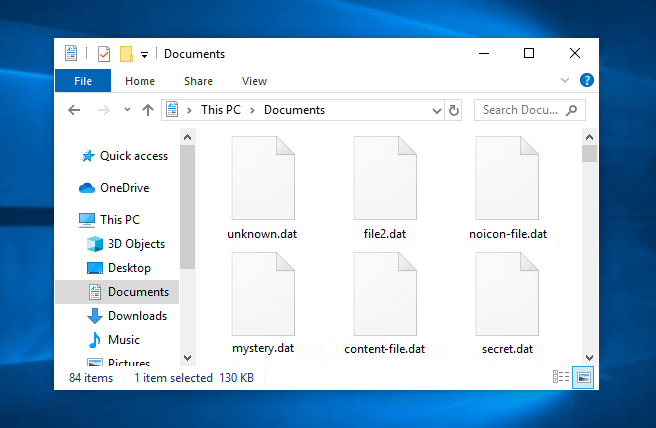
一般来说,最好不要篡改这种文件,因为它可能会打开系统上的问题和错误的潘多拉魔盒。VCDGear 或讯连科技威力导演等功能强大的程序有时可能会将视频或其他文件保存为 .DAT,因为解密 .DAT 文件更加困难。
如果你从未知电子邮件或阴暗论坛下载了.DAT 文件作为附件,那么最好永久删除该文件,因为它可能包含恶意软件、病毒或各种勒索软件。
简单来说,可以说 .DAT 文件是特定应用程序和程序用来存储他们(程序员或制造商)不希望最终用户能够篡改的敏感数据的加密文件。
如何在 Windows 10 中打开 DAT 文件
Windows 10打开DAT文件教程:要打开 .DAT 文件,你需要像 Notepad++ 这样的高级文本编辑器,它在大多数情况下可以轻松处理 DAT 文件。通常,DAT 文件包含二进制代码或文本,但有时它们也可能包含音频或视频文件。
因此,在打开 DAT 文件之前,对文件可能是什么进行有根据的猜测,然后使用适当的软件打开它。
方法一:使用 Notepad++ 文本编辑器打开 DAT 文件
Windows 10打开DAT文件的方法有哪些?如果你认为或猜测要打开的 DAT 文件包含文本(因为 .DAT 文件的大小非常小,以 KB 为单位),那么在这种情况下,使用文本编辑器是你的最佳选择。这里我们使用的是Notepad++文本编辑器,它是一个免费的源代码编辑器,你可以使用任何文本编辑软件来打开 DAT 文件。
这个过程很简单。了解如何使用 Notepad++ 文本编辑器在 Windows 10 中打开 DAT 文件:
步骤 (1):首先,下载Notepad++并将其安装在你的 Windows 10 计算机上。
步骤(2): 转到要打开的.DAT 文件,右键单击它,然后选择打开方式选项。
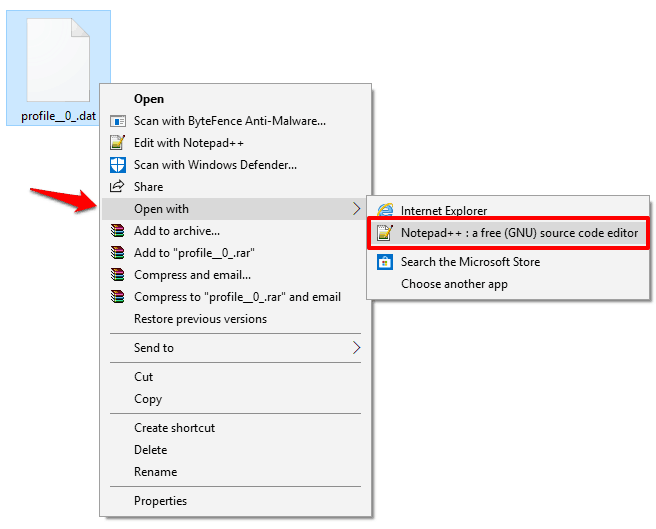
步骤(3):现在,从列表中选择记事本++,然后单击确定按钮。
注意:你也可以使用与 Windows 捆绑在一起的常规记事本,但它可能并不总是有效。
步骤 (4):如果 DAT 文件包含纯文本(极不可能),那么你将能够非常轻松地阅读内容。
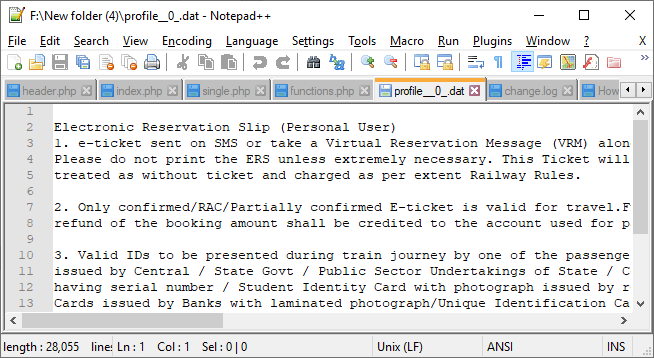
步骤(5):Windows 10如何打开DAT文件?如果你刚刚打开的 DAT 文件充满了 NUL 引用或模糊符号,则表示它已加密或包含图片/视频/音频文件。
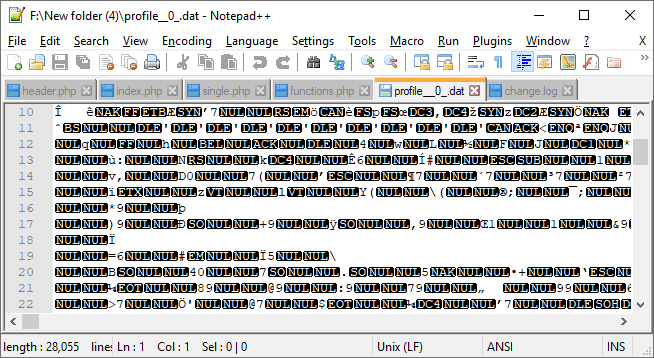
因此,你可以看到使用文本编辑器在 Windows 10 中打开 DAT 文件是多么简单。
方法 2:使用音频或视频播放器打开 .DAT 文件
Windows 10打开DAT文件教程:在打开 DAT 文件之前,请务必先检查文件大小。这是因为如果 DAT 文件很大(例如 10-15 MB 或数百 MB),那么它很可能是音频文件或视频文件。你可以通过右键单击 .dat 文件然后选择Properties来轻松查看它的大小。
因此,在检查文件大小后,如果你猜测你的文件可能是音频或视频,那么最好的办法是使用Video player或Audio player打开它们。
- 要打开包含视频内容的 DAT 文件,请右键单击它,然后使用VLC Media Player或Windows Media Player打开。
- 要打开包含音乐或音频内容的 DAT 文件,请右键单击它,然后使用Groove Music、VLC Media Player或Windows Media Player打开。
方法 3:在线打开 Winmail.dat 文件
Windows 10打开DAT文件的方法有哪些?如果你通过电子邮件收到了 DAT 文件,那么你需要非常小心,因为电子邮件是通过附件传递病毒和间谍软件的最简单方法。因此,在打开作为电子邮件附件收到的任何 .dat 文件之前,你必须非常谨慎。
如果你收到的电子邮件不是来自非常信任的联系人,并且该电子邮件没有被防病毒软件或互联网安全软件正确扫描,我们建议你不要打开任何此类文件。
许多人注意到电子邮件服务器(特别是 Microsoft Outlook)有时会自动将电子邮件转换为 DAT 格式。在这种情况下,使用流行的在线工具Winmaildat.com是在 Windows 10 系统中打开 DAT 文件的最快方法。以下是如何快速在线打开 DAT 文件:
- 首先,从你的电子邮件中下载 .DAT 文件附件。
- 接下来,转到Winmaildat.com,然后单击选择文件按钮。
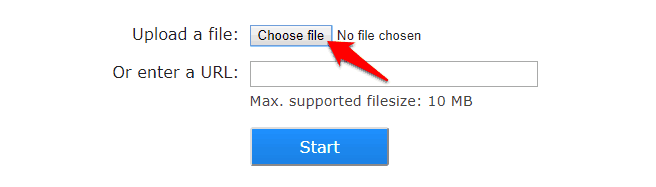
- 现在选择 DAT 文件,然后单击打开按钮。
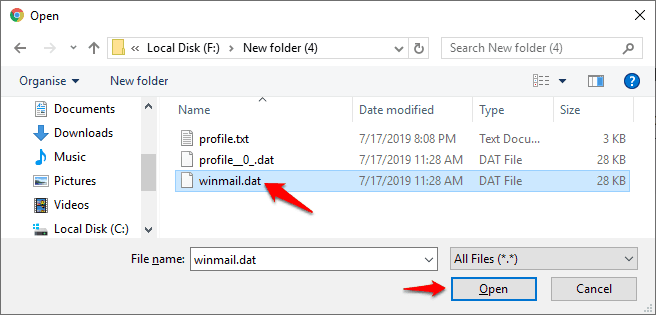
- .dat 文件上传后,单击开始按钮。
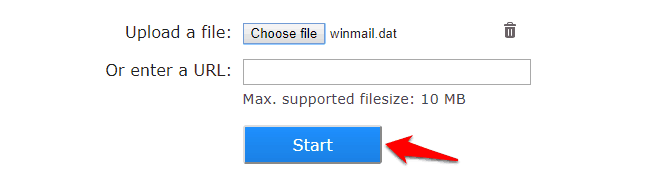
现在该网站将分析该文件并向你显示 DAT 文件包含的所有内容。你可以单击文件以将它们下载到你的计算机上,然后你可以打开它以查看其所有内容。
如何将 .Dat 文件转换为其他格式
Windows 10打开DAT文件教程:如果你确定 .DAT 文件包含什么并且希望在 Windows 计算机上打开该 DAT 文件,那么你可以轻松地将 DAT 文件转换为其他格式。这样做的方法如下:
重要提示:在执行这些步骤之前,请制作原始文件的备份副本,因为转换文件格式可能最终会损坏文件。
步骤(1):首先,右键单击.DAT 文件,然后选择“属性”选项。
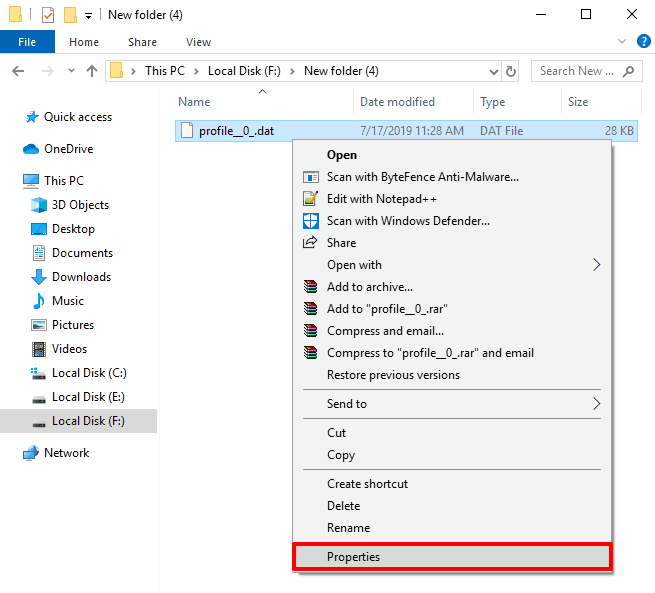
步骤 (2): 在名称部分,将文件扩展名从.dat更改 为你的首选:
- .mpg 或.mp4 用于视频文件
- .mp3 或.wmv 用于音频文件
- .jpeg 或.png 用于图像
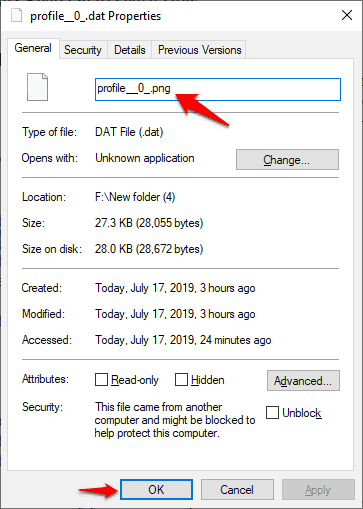
步骤(3): 更改文件扩展名后,单击确定按钮,如果一切顺利。.dat 文件将立即转换为你想要的媒体格式。
现在你可以根据自己的意愿使用转换后的文件。因此,你可以看到在 Windows 10 操作系统中转换 .dat 文件和打开 DAT 文件是多么简单。
结论
Windows 10如何打开DAT文件?.DAT 文件被各种程序使用,通常很难确定哪个应用程序将打开特定的 .DAT 文件。但是,凭借你从本教程中获得的知识,我们相信你将能够根据需要在 Windows 10中解密和打开 .DAT 文件。
如果你对 .DAT 文件扩展名以及 如何在 Windows 10 中打开 DAT 文件 有任何疑问或建议,请随时在下面的评论中告诉我们。

